在安装好JDK以及环境变量配置完成后就可以进行Tomcat的安装配置了
1.下载
进入Apache Tomcat官网,选择自己需要的版本下载,我下载的是8.5.34,然后选择Core里面的zip tar.gz都可以:

2.存放到本地
文件夹重命名为ApacheTomcat,存放到/Users/你的计算机名/Library的目录下: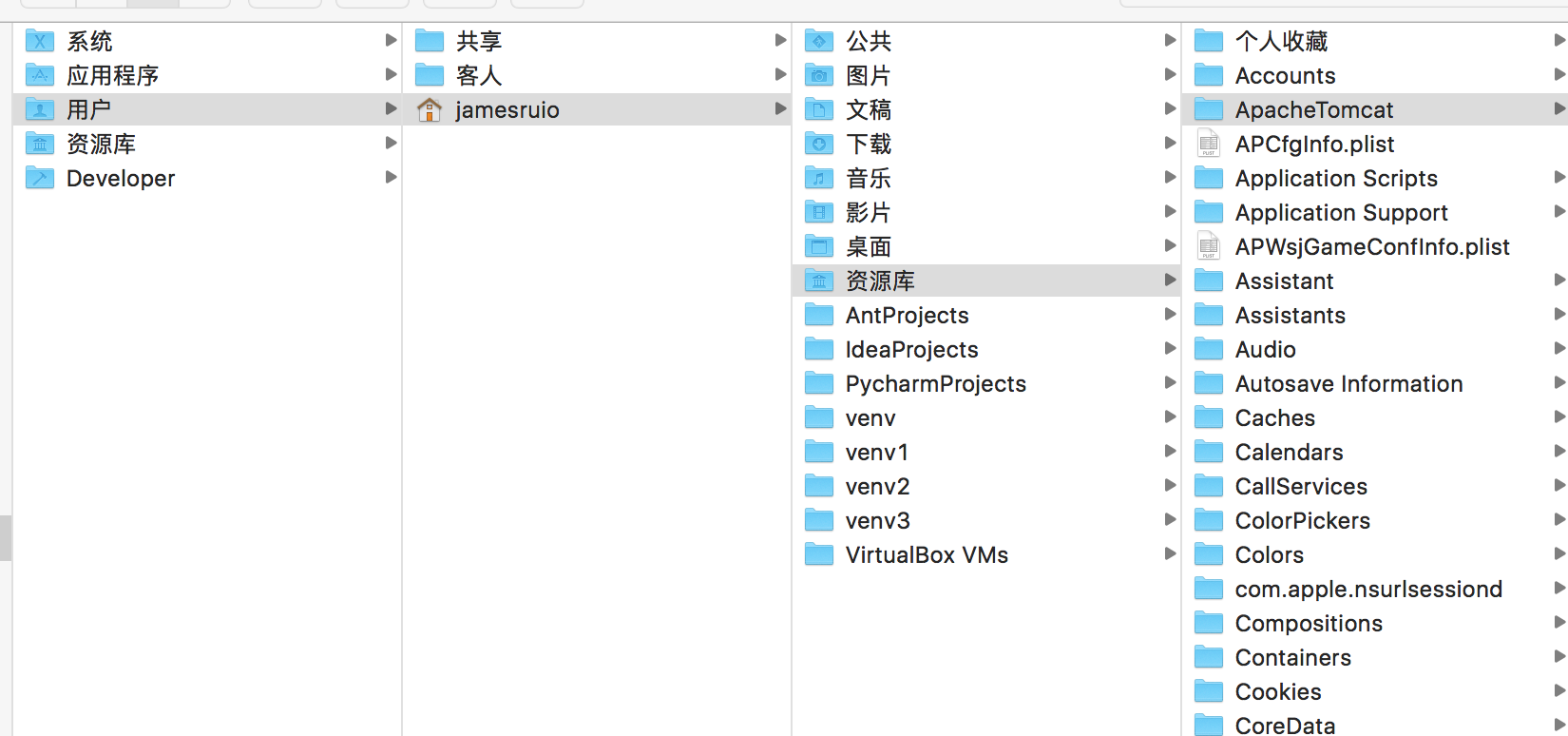
这里说一下,macOS的Library目录在10.6.7系统之后默认隐藏的,要想找到此文件夹,可以:
-
先进入用户的文件夹(也就是有下载,影片,桌面等,图标是一座房子的)
-
在文件夹空白区域右键-》查看显示选项-》勾选“显示资源库文件夹
3.启动Tomcat和关闭
1)先进入ApacheTomcat所在目录:
$:cd /Users/jamesruio/Library/ApacheTomcat/bin
2)启动Tomcat(这里注意一定要获取权限,不获取权限就启动,终端并不会报错!但是小猫页面永远打不开,真的太坑了。网上教程很多都直接./startup.sh,于是我到处找解决办法,各种奇葩的解决办法都没说到要点上,于是我各种修改bash_profile,最后还把网页弄出404,500错误请求了.....各种折腾了一个下午和半个晚上终于在一个小论坛看到了....)
$ sudo ./startup.sh

3)验证,在浏览器打开http://localhost:8080(服务器的默认端口是8080),如果出现小猫网页就算成功啦!

4)关闭Tomcat
$: sudo ./shutdown.sh
4.修改端口号
服务器的默认端口是8080,也可以将其改成自定义的端口,为了避免与系统端口冲突,必须设置为1024以上,例如设置为8020,用记事本打开ApacheTomcat的conf目录下的server.xml文件,将以下语句的port值8080改为自定义的端口号:(例如8020),在访问网页时修改一下localhost就可以了~

但是要使修改生效必须关闭Tomcat后重启ಥ_ಥ
-----------------------------------------------------------------------------------------------------------------------------------------------------------
主要是网上的教程太误导我了!导致我配置Tomcat花了太多太多时间!当时真的是绝望,查了好多好多网页ಥ_ಥ。所以决定写这篇博客,一来让自己长点记性,二是给还没配置的同学提供点参考,少走弯路~
以上